Lenovoノートパソコンの画面のちらつきの問題を修正する方法{2021ガイド}
公開: 2021-09-15プラグを差し込むと、Lenovoの画面がちらつきますか? 慌てる必要はありません。 このガイドに従って、Windows10でLenovoノートパソコンの画面がちらつく問題を修正する方法を学びます。
Lenovoラップトップのディスプレイが突然点滅したり、警告やエラーメッセージが表示されずに真っ暗になったりすると、おびえるかもしれません。 これは、特に作業内容を保存していない場合、非常に面倒な場合があります。 多くのユーザーは、Windows8.1またはWindows7からWindows10にアップグレードした後、Lenovoのちらつき画面の問題が発生し始めたと報告しました。
あなたがLenovoノートパソコンの画面が絶えず点滅している不幸なユーザーの一人なら、あなたは正しいページにたどり着きました。 このガイドでは、Lenovoのラップトップまたはコンピューターで画面のちらつきを防ぐためのいくつかの実行可能なソリューションについて説明します。 回避策に進む前に、まずWindows10で画面がちらつく原因を理解しましょう。
Lenovoノートパソコンの画面のちらつきの問題を修正するために、ディスプレイドライバを最新の状態に保ちます
オンラインで正しいディスプレイドライバが見つかりませんか? 心配しないでください。BitDriverUpdaterを使用して、デバイスに最適なドライバーを自動的に見つけてインストールします。 これは、WHQL認定および署名済みドライバーのみをインストールする、受賞歴のあるドライバーアップデータソフトウェアです。 システムのジャンクファイルをクリアすることにより、PCのパフォーマンスを高速化する可能性があります。 下のダウンロードボタンから無料でビットドライバーアップデーターを入手してください。
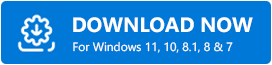
Lenovoノートパソコンの画面がちらつくのはなぜですか?
以下は、Windows10でLenovoノートパソコンの画面がちらつく原因となる可能性のある理由のリストです。
- 廃止または破損したディスプレイドライバ
- 間違った表示設定
- 互換性のないアプリケーション
- 古いBIOS
Windows10でLenovoノートパソコンの画面のちらつきの問題を修正する方法
Lenovoの画面がおかしくなった場合(数分ごとに点滅/点滅/ブラックアウト)、以下の解決策で問題を解決できます。
解決策1:ディスプレイドライバーを更新する
多くの理由により、Windows 10の更新後にLenovoラップトップで画面のちらつきが発生する可能性がありますが、その最も一般的な原因は、廃止された、または破損したディスプレイドライバーです。 したがって、ノートパソコンの画面をより適切に機能させるには、まずデバイスマネージャを使用して現在のディスプレイアダプタをアンインストールしてから、ビットドライバアップデータなどの自動ドライバツールを使用して最新のドライババージョンをインストールしてみてください。
ディスプレイドライバをアンインストールします
現在のディスプレイドライバをアンインストールするには、次の手順に従います。
- [スタート]ボタン(Windowsロゴアイコン)を右クリックし、[デバイスマネージャー]を選択します。
注:ディスプレイが正しく表示されない場合は、ラップトップをセーフモードで起動または起動する必要があります。
- デバイスマネージャを開いたら、[ディスプレイアダプタ]セクションに移動し、その横にある矢印アイコンをクリックして同じものを展開します。
- 次に、アダプタを右クリックして、ポップアップメニューから[デバイスのアンインストール]オプションを選択します。
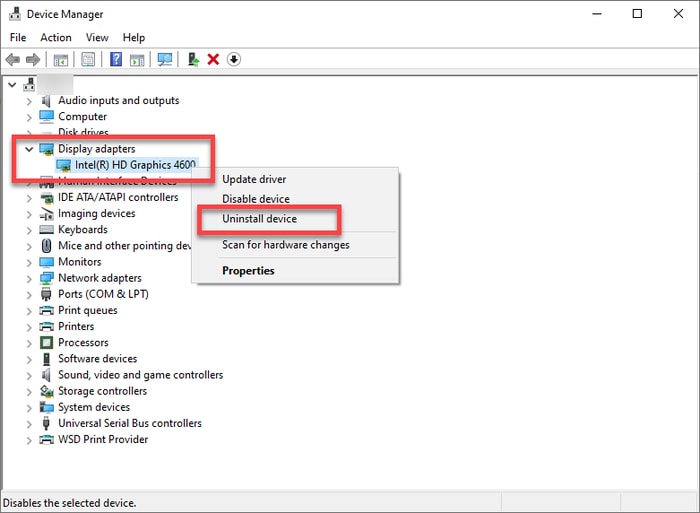
- 次に、 [このデバイスのドライバソフトウェアを削除する]オプションの横にあるチェックボックスをオンにして、[アンインストール]または[OK]オプションを選択する必要があります。
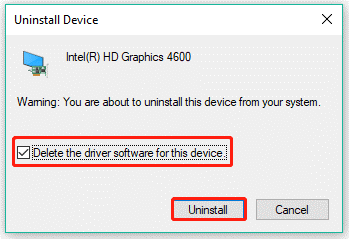
- アンインストールプロセスが完了したら、ラップトップまたはデスクトップコンピューターを再起動します。
ディスプレイドライバを更新する
手動と自動の両方の方法を使用して、デバイスドライバを更新できます。 ただし、手動プロセスは時間がかかり、エラーが発生しやすいため、多くの忍耐と技術的知識が必要です。 このため、Bit DriverUpdaterなどの強力なツールを使用してシステムドライバーを自動的に更新することをお勧めします。 このソフトウェアは、ユーザーがマウスを数回クリックするだけで、メーカーが推奨する最新のドライバーバージョンをダウンロードしてインストールできるようにインテリジェントにプログラムされています。 使い方はこちらです。
- Bit DriverUpdaterをダウンロードしてインストールします。
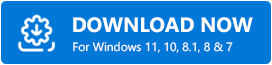
- プログラムは、起動時に古いドライバのスキャンを自動的に開始します。 手動スキャンを開始する場合は、ホーム画面の[ドライバーのスキャン]ボタンをクリックします。
- 次に、更新するドライバー(ドライバーの表示など)の横にある[今すぐ更新]ボタンをクリックして、残りをプログラムに任せる必要があります。
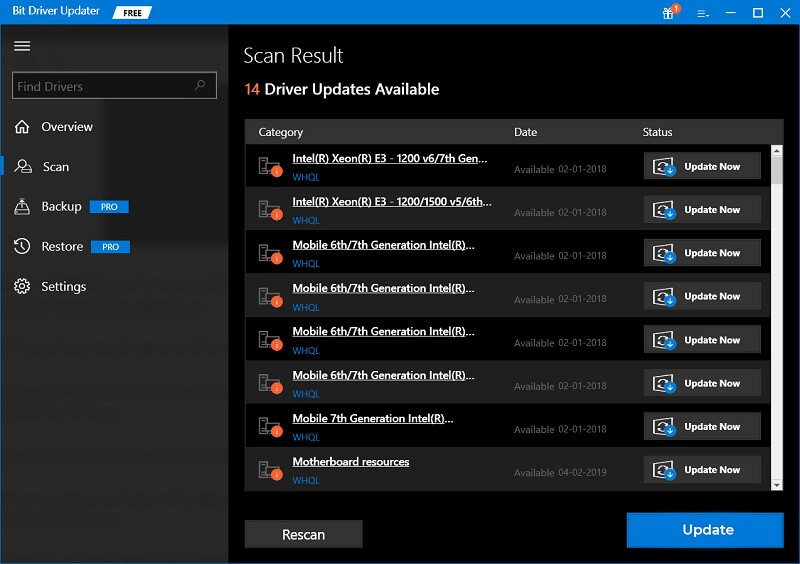

また読む: [修正済み] Windows10でLenovoラップトップキーボードが機能しない問題
解決策2:ディスプレイ設定を確認する
システムのディスプレイ設定が適切に構成されていないと、Lenovoノートパソコンの画面がちらついたり停電したりすることがあります。 したがって、画面の解像度を変更して、Windows10でのLenovoノートパソコンの画面のちらつきの問題を修正できるかどうかを確認できます。
- キーボードで、 Windowsロゴ+ Iキーを押して設定を開きます
- 次に、使用可能なオプションからシステムサブカテゴリを選択します。
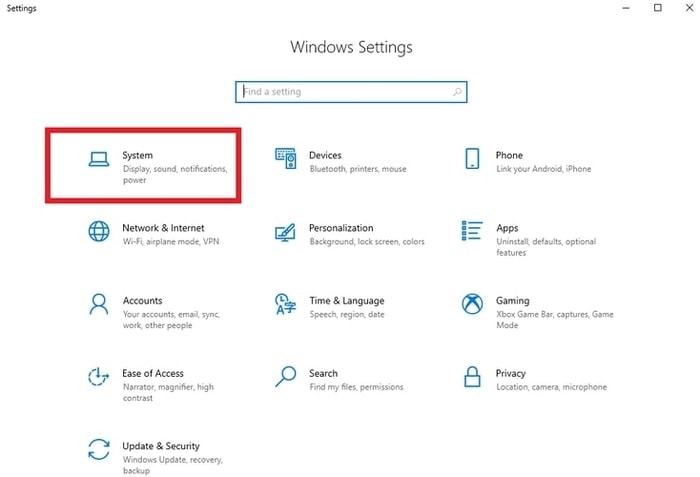
- 最初の[表示]タブで、右ペインの[ディスプレイの解像度]オプションまで下にスクロールし、ドロップダウンメニューから画面の解像度を推奨レベルに設定する必要があります。
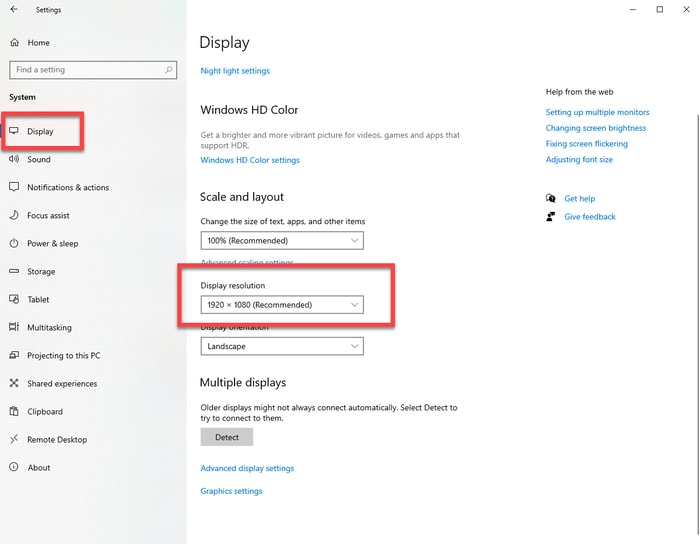
上記の手順を実行した後、コンピューターを再起動し、Lenovoの画面のちらつきの問題がまだ存在するかどうかを確認します。
また読む: Windows10で動作しないLenovoラップトップカメラ[修正済み]
解決策3:互換性のないアプリをアンインストールする
LenovoラップトップにインストールされているアプリケーションがWindows10と互換性がない場合、画面のちらつきやモニターのちらつきの問題が発生する可能性があります。
問題を抱えた何人かのユーザーは、Norton Antivirus、iCloud、IDT Audioなどのサードパーティのウイルス対策およびアプリケーションをアンインストールした後、Windows10でLenovoノートパソコンの画面のちらつきの問題を修正できたと報告しました。
互換性のないアプリをアンインストールするには、以下の手順に従ってください。
- 設定(Win + I)アプリケーションを開き、[アプリ]サブカテゴリを選択します。
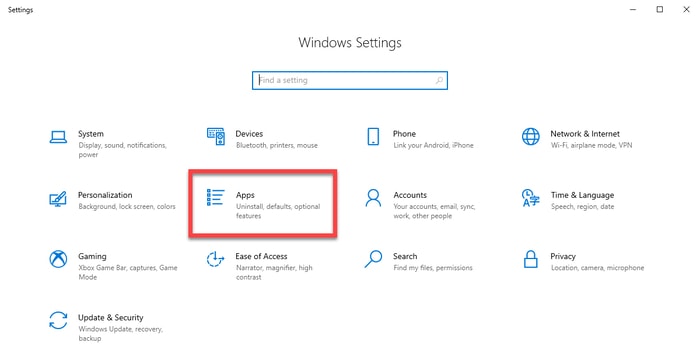
- 最初の[アプリと機能]タブで、リストを下にスクロールし、問題の原因となっているアプリケーションをクリックします。
- [アンインストール]をクリックします。 次に、[はい]をクリックして選択を確認します。
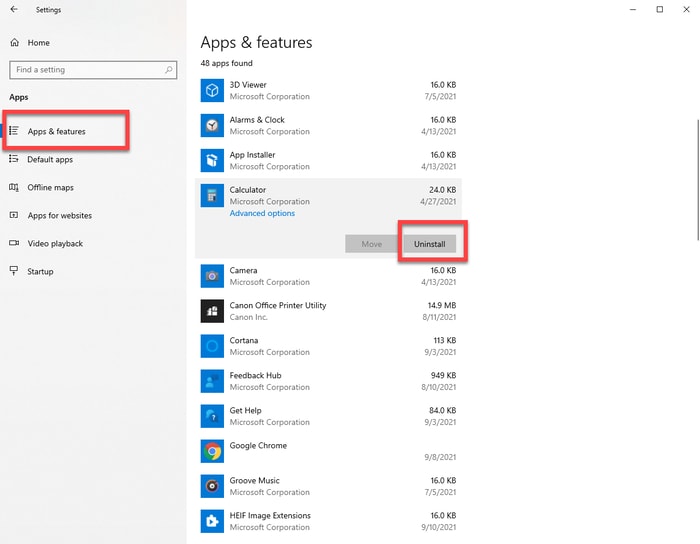
互換性のないアプリケーションをアンインストールした後、システムを再起動し、起動時にLenovoノートパソコンの画面がちらつく問題が解決するかどうかを確認します。
また読む: Windows 10タッチスクリーンドライバーのダウンロード、インストール、更新
解決策4:BIOSを更新する
Basic Input Output Systemの頭字語であるBIOSは、基本的なコンピューターハードウェア機能を制御するために使用されるファームウェアです。 日付が切れている場合、ラップトップの画面でちらつきが発生する可能性があります。 したがって、Windows 10でのLenovoノートパソコンの画面のちらつきの問題を修正するには、以下の手順に従ってBIOSを更新してみてください。
- LenovoのテクニカルサポートWebサイトにアクセスしてください。
- Lenovoラップトップモデル(ThinkPad L14など)の名前を入力し、提案リストから同じものを選択します。
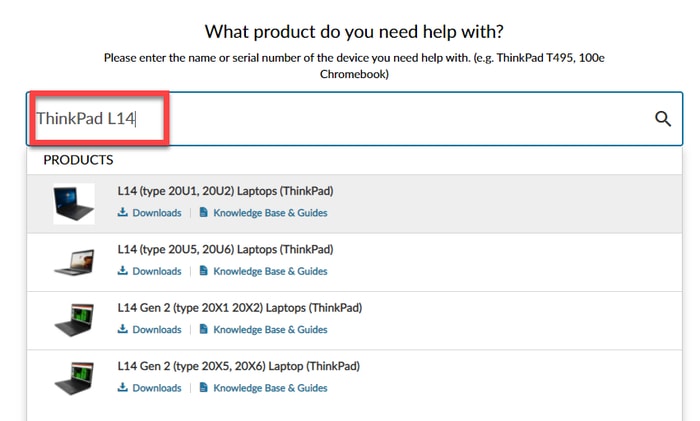
- 次に、左側のパネルから[ドライバーとソフトウェア]オプションを選択します。
- 次に、[手動更新]タブに移動し、 BIOS / UEFIカテゴリをクリックする必要があります。

- 最新のBIOSアップデートの横にあるダウンロードアイコンをクリックします。
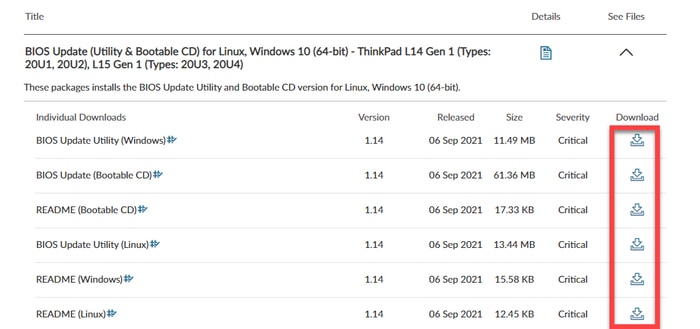
- ダウンロードした実行可能ファイル(.exe)ファイルをダブルクリックし、画面の指示に従ってラップトップBIOSを更新します。
アップデートのインストール後、システムを再起動して、Lenovoの画面のちらつきの問題が解決したかどうかを確認します。
また読む:Windows10でグラフィックスドライバーを更新する方法{シンプルガイド}
Lenovoノートパソコンの画面のちらつきの問題:解決済み
このブログでは、Windows10でLenovoノートパソコンの画面のちらつきの問題を修正するためのいくつかの実行可能な方法について説明しました。上記で共有した情報がお役に立てば幸いです。
ご質問やご提案がございましたら、下のセクションにコメントを残してください。 このような有益なガイドについては、TechPoutブログを購読し、ソーシャルメディアプラットフォームでフォローしてください。
